вы работаете над ноутбук Вдруг перестает работать клавиша "i". Или, может быть, большая часть клавиатура Он перестал отвечать. Еще хуже ، Клавиатура полностью остановилась о входе. Хотя это может быть проблемой, особенно когда у вас есть работа, которую нужно закончить, есть несколько вещей, которые вы можете попробовать самостоятельно, чтобы решить такие проблемы, и вернуться для Выполняйте текущие задачи.
Нажимая на клавиатуру, вы ожидаете увидеть на экране текст, который пытаетесь ввести, но вместо этого вы видите только несколько символов? Или того хуже, ничего из того, что я написал?
без рабочая клавиатура Ваш компьютер бесполезен. Для ноутбуков это огромная проблема, поскольку вы просто не можете переключать клавиатуру, как на настольном компьютере.
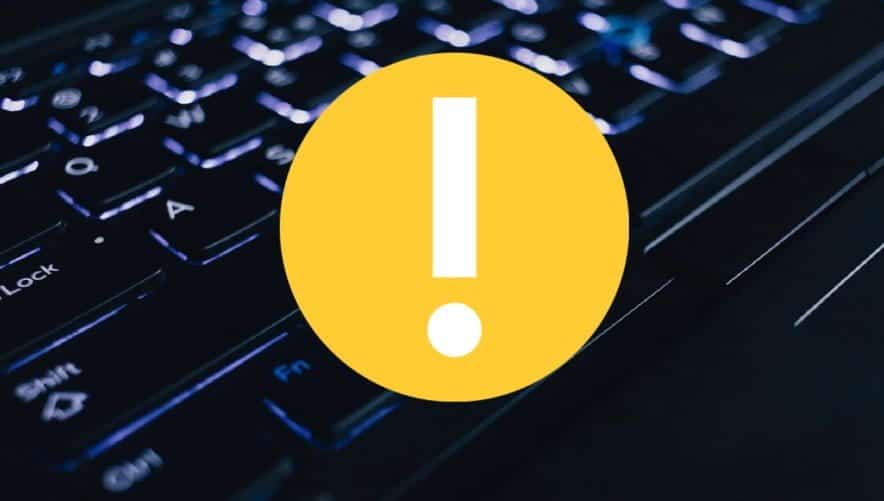
должно быть Компьютерное обслуживание Как правило. Но он все еще может качаться Неожиданные проблемы Здесь и там. Если клавиатура на вашем ноутбуке перестает работать, вот что вам нужно знать и как это исправить.
4 причины, по которым клавиатура вашего ноутбука перестает работать

Обычно есть четыре причины для прекращения клавиатура ноутбука о работе. У каждой причины есть свое исправление.
- Неверный драйвер устройства: Его можно переустановить или обновить.
- Грязь и пыль: Очистка клавиатуры ноутбука может помочь решить эту проблему.
- Неправильные подключения: В некоторых случаях ноутбук можно открыть и снова подключить клавиатуру. Есть вероятность, что клавиатура неисправна, поэтому ее необходимо заменить.
- Неправильные региональные настройки: Некоторые символы не работают, потому что настройки клавиатуры настроены на использование неправильного региона или языка.
Как вы могли заметить, две из этих проблем можно легко решить, а две другие требуют дополнительной работы. Еще больше усложняет ситуацию то, что любая процедура ремонта, требующая разблокировки ноутбука, будет зависеть от производителя. Он может отличаться даже между моделями одного производителя.
1. Обновите или восстановите драйверы клавиатуры ноутбука.
Самый простой способ справиться с неработающей клавиатурой ноутбука - это обновить программное обеспечение драйвера.
Сделайте это, нажав «НачалоЩелкните правой кнопкой мыши и выберите Диспетчер устройств. Просматривайте список устройств, пока не увидите клавиатуру, затем разверните список. Щелкните правой кнопкой мыши на компонент клавиатуры (Как правило Стандартная клавиатура PS / 2) и выберите Свойства -> Драйвер.
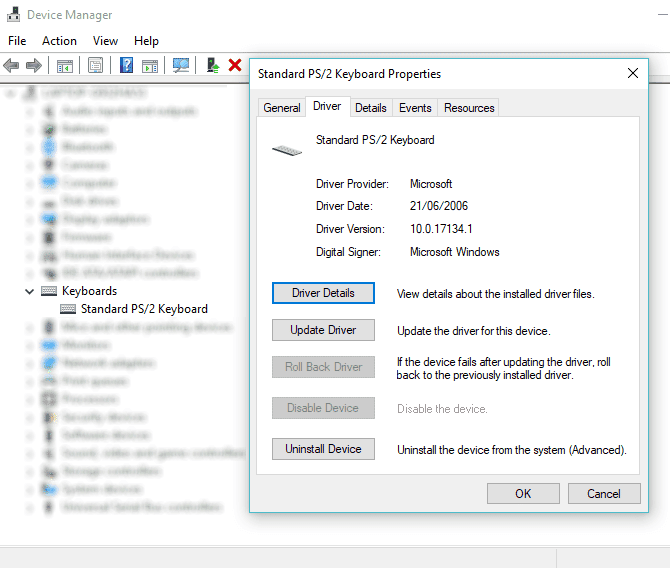
Здесь нажмите наОбновление драйвераи подождите, пока Windows найдет и установит новый драйвер. Протестируйте клавиатуру с помощью текстового редактора или, возможно, приложения Windows Notepad - если повезет, теперь оно должно работать.
Это все то же самое?
На этот раз выберите Удалите устройство И дождитесь удаления драйвера. Как только это будет сделано, вам следует перезапустить Windows и дождаться переустановки драйвера. Однако вы также можете использовать Действие -> Сканировать на предмет изменений оборудования , чтобы предложить Windows установить драйвер.
Обратите внимание, что есть также опция Откат драйвера. Этот параметр будет недоступен большую часть времени, если не будет установлен новый драйвер, возможно, как часть Центр обновления Windows. Если этот параметр доступен и клавиатура недавно перестала работать, коснитесь Откат драйвера И дождитесь установки предыдущего драйвера.
2. Клавиатура ноутбука не работает? Приберись!
чистка клавиатуры Стандартная очистка клавиатуры ноутбука - задача не из легких. Клавиатуры требуют определенного физического взаимодействия, чтобы избавиться от грязи, и хотя обычно этого легко добиться на проводном USB или беспроводной клавиатуре, на ноутбуке все обстоит иначе.
По сути, вы не можете легко встряхнуть и постучать по задней части ноутбука, не рискуя повредить весь блок.
Однако вы можете избавиться от пыли и мусора с клавиатуры ноутбука, сначала выключив компьютер, затем перевернув его вверх дном и осторожно нажав на основание. Затем нажмите пальцами на все клавиши, когда устройство перевернуто, чтобы удалить оставшуюся грязь.
Не забудьте очистить всю грязь, упавшую со стола, когда закончите! Если есть грязь, которую вы не можете удалить, вы можете использовать баллончик со сжатым воздухом или вместо этого использовать пасту для чистки клавиатуры.
Обратите внимание, что очистка не может исправить глубокие неисправности, но поможет, если грязь мешает правильной работе одного или нескольких переключателей.
3. Замените неисправную клавиатуру ноутбука.
Если клавиатура физически повреждена или отсоединилась от материнской платы (возможно, из-за падения), вам потребуется некоторое время, чтобы снять ее с ноутбука, а затем либо повторно подключить ее, либо полностью заменить клавиатуру.
Разные производители собирают свои ноутбуки по-разному, а это значит, что выделить единый стандартный ремонт сложно.
Однако разблокировка разных ноутбуков одного и того же производителя, как правило, одинакова. Это значительно упрощает переключение клавиатуры (или просто повторное подключение кабеля).
Обратите внимание, что клавиатуры ноутбуков обычно герметичны, поэтому, хотя клавиатуры можно лучше очистить, когда вы снимаете их с ноутбука, вы не сможете легко проверить их внутренние компоненты.
Как только вы удалите клавиатуру, вы сможете проверить серийный номер. Введите этот номер в поле поиска на eBay, чтобы узнать, доступен ли он для покупки. Обычно это так, но покупка клавиатуры на замену для вашего ноутбука может быть дорогостоящей.
Удаление клавиатуры ноутбука Dell для ремонта
Наиболее популярные Клавиатуры для ноутбуков Dell Его относительно легко снять и не требует отвертки.
В этом видео вы увидите, как отключить клавиатуру Dell Inspiron с помощью пары пластиковых открывашек. После того, как клавиатура будет успешно откручена, вы должны увидеть полосу кабеля, которая соединяет ее с материнской платой.
Легко снимите клавиатуру ноутбука Toshiba для замены
Клавиатуры ноутбуков Toshiba сложнее отделить от корпуса. Необходимо снять нижнюю часть ноутбука, что означает откручивать все винты и проверять, подключен ли кабель.
Есть большая вероятность, что вы не хотите этого делать. Однако внимательно следуйте инструкциям, и вам будет легко заменить клавиатуру.
Клавиатура ноутбука HP не работает? Вам следует подумать об использовании внешней клавиатуры
Ноутбуки HP сложнее снять клавиатуру. Это зависит от модели, которую вы используете. К счастью, у самых популярных моделей, таких как Pavilion, есть простой способ снять клавиатуру. (Однако лучшие ноутбуки HP более сложные.)
Рассматривайте это как комбинацию подходов Dell и Toshiba. Винт необходимо удалить с нижней стороны, а затем открутить от корпуса, как в ноутбуке Dell.
4. Что делать, если не работает клавиша на клавиатуре?
Если у вас возникли проблемы с некоторыми клавишами, не работающими на клавиатуре, это может быть связано с настройками вашего языка. После того, как вы установили, что проблема не в компонентах, это первое, что нужно проверить.
Чтобы проверить, откройте текстовый редактор и нажмите соответствующую клавишу. Есть ли выход? Если он есть, но это неправильный символ, то проблема наверняка связана с настройками языка. В разных регионах используются разные раскладки клавиатуры в зависимости от того, как используются буквы.
Вам нужно будет перенастроить региональные настройки, чтобы они соответствовали клавиатуре. В Windows 10 это можно сделать, нажав Windows + I и выберите Время и язык -> Регион и язык. Здесь нажмите «Добавить язык» и выберите правильный вариант для своей клавиатуры.
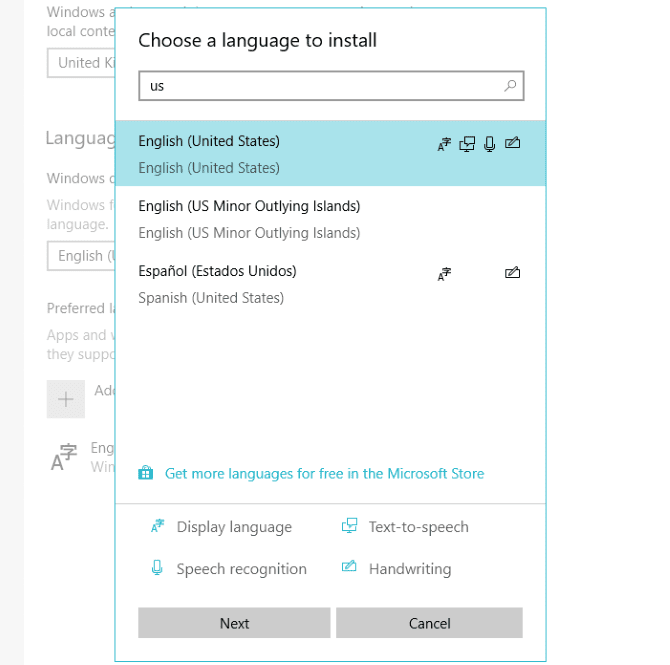
Нажмите "следующий" Потом "Установкии подождите немного, пока устанавливаете язык. На экране "Регион и язык" используйте раскрывающееся меню. Языки чтобы выбрать новый язык.
еще раз проверьте ввод с клавиатуры; Теперь на экране должны отображаться правильные символы.
Можно найти на Настройки языка клавиатуры аналогичны В macOS и Linux.
Можете ли вы починить неисправную клавиатуру ноутбука?
Ноутбук без рабочей клавиатуры может показаться огромным препятствием на пути к производительности, но это можно исправить. Это может включать в себя некоторые незначительные варианты обслуживания оборудования и программного обеспечения или может потребовать практического ремонта с использованием внутренних соединений ноутбука.
Или, может быть, это потому, что к клавиатуре были применены неправильные региональные настройки.
Если после ремонта вы не можете пользоваться клавиатурой, еще не все потеряно. Если ваш ноутбук находится на гарантии или вам известна авторитетная ремонтная мастерская, вы сможете отремонтировать устройство с минимальными усилиями.
Между тем, в качестве краткосрочной альтернативы можно использовать клавиатуру Bluetooth или USB, а также вы можете использовать Виртуальная клавиатура Windows 10 на экране.







